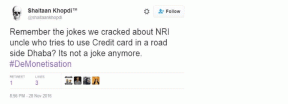Як змінити або вимкнути налаштування підключених додатків Facebook
Різне / / February 17, 2022
Кілька місяців тому я мав звичку ділитися чим завгодно на Facebook. Будь то музика, яку я слухав, їжа, яку я їв, де я їв, тощо Проте нині я цього більше не роблю. Я думав залишити свій спосіб життя при собі, а не кричати про це сотням і тисячам своїх «Друзі у Facebook». Звісно, час від часу поділюся соціальними мережами і я зрозумійте це. Але цю автоматичну публікацію з підключених програм (які я налаштував у своєму обліковому записі) тепер потрібно було вимкнути.
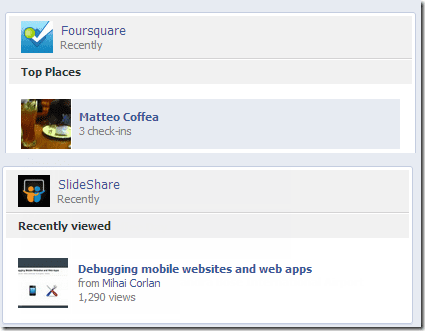
Тепер я міг би відкрити ці служби один за одним, щоб відключити свій обліковий запис Facebook, але було не одна чи дві, а величезна кількість програм, які Я дав дозвіл для автоматичного розміщення на Facebook, щойно я зробив нове оновлення.
Після невеликого дослідження я знайшов простий спосіб відключити ці програми або обмежити їх доступ до стіни. Ці речі є у Facebook, але не подаються на блюді. Замість цього потрібно знайти його через сітку налаштувань.
Видалити або відредагувати доступ до програми на Facebook
Крок 1: Щоб відключити або змінити дозвіл програми Facebook, увійдіть у свій обліковий запис Facebook і натисніть посилання
Центр додатків в кінці лівої бічної панелі.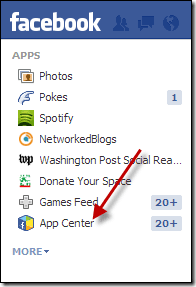
Крок 2: Коли ви перебуваєте в центрі програм, натисніть на Мої програми у кінці лівої бічної панелі знову, щоб відкрити всі програми, до яких ви надали доступ через свій обліковий запис. Якщо ви вже давно використовуєте Facebook, повірте мені, це буде довгий список додатків, більшість з яких ви, можливо, забули.

Крок 3: Тепер, щоб видалити програму, до якої ви не хочете надавати доступ через свій обліковий запис Facebook, просто натисніть маленьку кнопку з хрестом. Кнопка-хрестик з’явиться лише тоді, коли ви наведете курсор миші на програму, яку хочете видалити.
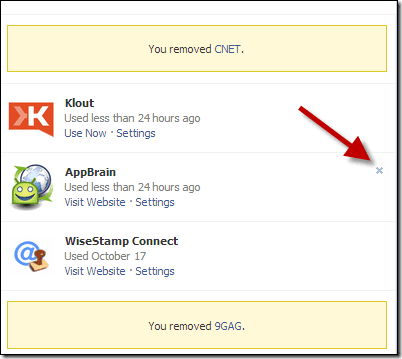
Якщо ви хочете змінити налаштування, натисніть на Посилання змінити налаштування під програмою, для якої ви хочете змінити налаштування. У спливаючому вікні ви можете переглянути доступ до програми та видалити деякі, якщо хочете. Наприклад, якщо ви хочете видалити Пост від вашого імені, просто натисніть хрестик біля програми.
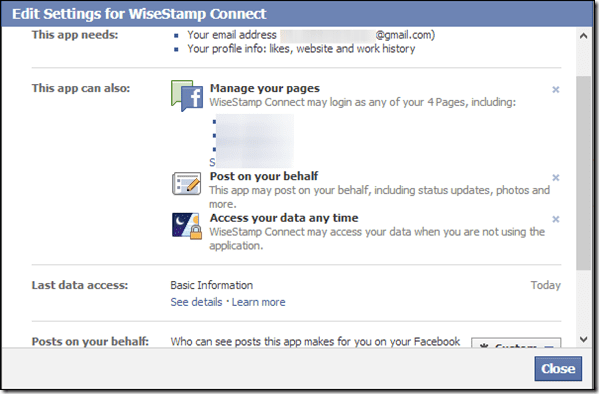
Це все! Таким чином ви можете видалити або переглянути доступ до програми через свій обліковий запис Facebook.
Висновок
Повірте мені, якщо ви не перевірили доступ програми App Center до свого облікового запису Facebook, ви повинні зробити це сьогодні! Ви будете здивовані, побачивши програми, які підключені до вашого облікового запису Facebook і мають доступ до ваших даних. Перегляд усіх програм вручну може зайняти кілька годин, але на карту стоїть ваша конфіденційність.
Востаннє оновлено 03 лютого 2022 року
Наведена вище стаття може містити партнерські посилання, які допомагають підтримувати Guiding Tech. Однак це не впливає на нашу редакційну чесність. Зміст залишається неупередженим та автентичним.
ТИ ЗНАВ
Ваш браузер відстежує ОС вашої системи, IP-адресу, браузер, а також плагіни та доповнення для браузера.